和去年、前年、大前年、大大前年一樣,在新 iOS 系統開放更新後,某些素質比較差的媒體就會開始報新 iOS 系統災情,希望造成恐慌來引起關注。今年 iOS 9 一樣 Beta 測試了一版、二版、三版、四版、五版…後才開放一般用戶更新,不是横空出世突然出現。雖然不能說完全沒有錯誤,但已非常穩定,只要等第三方 App 更新適配 iOS 9 即可,不需要因為一個 LINE 頁面變英文就緊張的吃不下飯、睡不著覺。
如果你在更新 iOS 9 後發現錯誤,或是有使用問題的話,可參考下面解答或是留言回報,如果小弟知道如何解決會幫大家解答,謝謝。無法 OTA 更新 iOS 9
顯示「下載 iOS 9 時發生錯誤」,沒什麼大不了,太多人下載塞車而已。用 Wi-Fi 網路多嘗試幾次就能成功更新,不然連接電腦用 iTunes 也可以。可參考這篇「如何更新 iPhone、iPad 和 iPod touch 系統 (韌體) 版本」。
iOS 9 後不順、無法更新 App
到「設定>一般>重置>重置所有設定」後重開機即可。這只是重置設定,像 Wi-Fi 密碼、電池顯示和指紋解鎖設定而已,不會刪除任何資料或媒體檔案。
沒有 iOS 9 新聞 App
台灣還沒開放,想搶先用請參考「iOS 9 新聞 (News) App 是 Flipboard 殺手嗎」。關閉 iOS 9 Siri 建議
如果想關閉主畫面左或上方「Siri 建議」的話,到「設定>一般>Spotlight」裡關閉「Siri 建議」即可,就不會有 Siri 智慧建議項目。
沒有 iCloud Drive App
到「設定>iCloud>iCloud Drive」裡開啟「顯示於主畫面」即可。
LINE 變英文
就一個「其他」頁面變英文而已,設定裡一樣是中文,等 LINE 更新修正即可。如果你很急的話,到「設定>一般>語言與地區>地區」選「美國」,LIN E的「其他」就會變回中文。
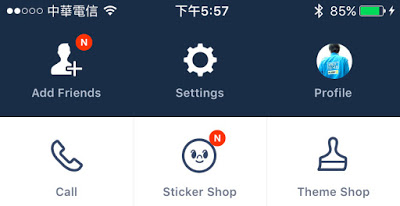
iOS 9 耗電 / 省電
才剛更新 iOS 9 幾個小時而已,這時候不管下判斷秏電或省電都太急了,至少讓新系統運行一個禮拜穩定後再下判斷。還有更新後很多功能會預設開啟,比如像藍牙、AirDrop 或行動網路等,沒用到需要自己手動關閉。
● 覺得 iOS 9.0 耗電嗎?試試這一招!
● Apple 員工教你解決 iPhone / iPad 耗電問題
● 不會讓 iPhone 變笨的省電優化設定方法Siri 沒有聲音
到「設定>一般>輔助使用>震動模式」裡關閉「震動模式」即可。還是不行的話,到「設定>一般>Siri」裡重新開關「Siri」,然後下方「語音回饋」設定選擇「總是開啟」。(另外注意一下機身側面的靜音開關是否開啟)

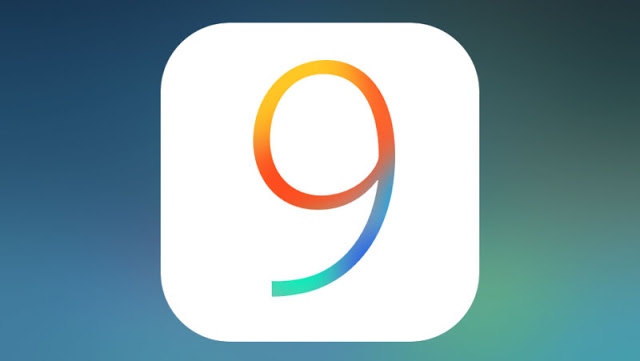
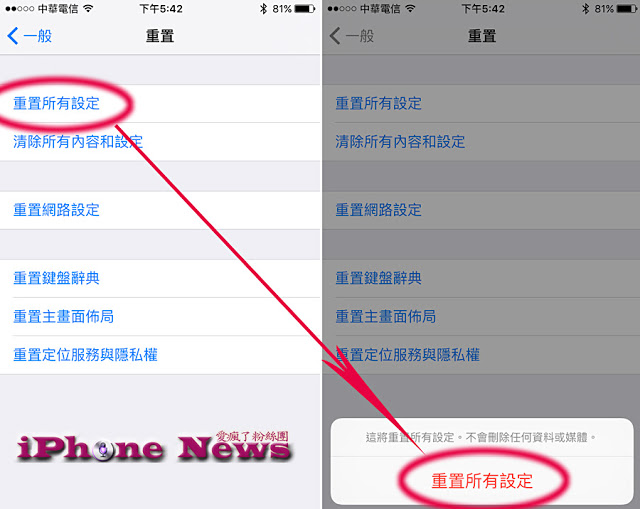
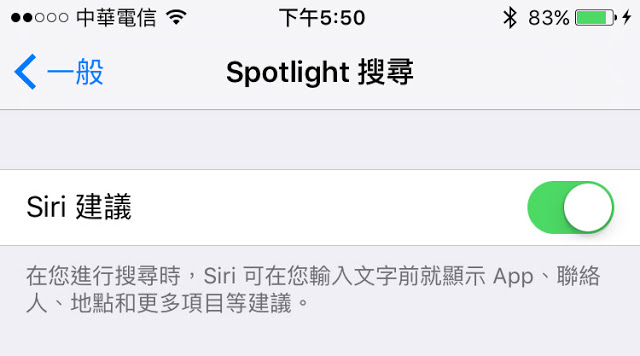
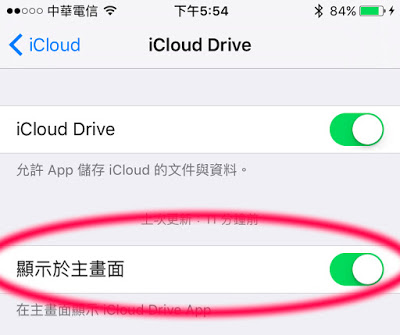
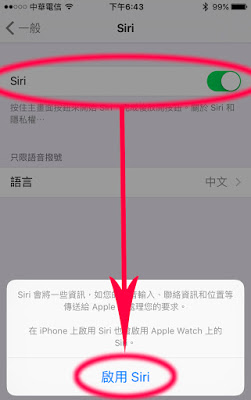

請問~我更新後LINE就打不開,按開啟後一直黑屏然後閃退回主畫面。這樣怎麼辦?
先「重置所有設定」後重開機看看,不然只能試其他人建議的等LINE app更新,或是刪除LINE再到App Store重新下載。
Siri 還是沒聲音怎麼辦
我是重灌line的,如果沒備份line,可能需要接受對話訊息不見的命運,節哀吧~
不是只有line變成英文而已好嗎Beetalk跟美圖秀秀都變成了英文,只是更新手機版本,為什麼一些app也跟著改變,你不能不要這麼爛啊😒
指紋解鎖也怪怪的 不能用 我從新想設定一直不能設定
想回報一下,如果在iOS 8關閉某些app取用行動網路的權限,更新到iOS 9或9.1 beta後這些app就會無法再開啟權限了,甚至重置所有設定與重置網路設定都沒有用
救人喔…IO9更新完…結果itunes讀不到我的IPHONE…說是版本要更新…可是我的PC只是XP…新版ITUNES要7以上…是怎樣…強迫換PC嗎…
重新安裝app試試看
ios9 更新完後,聯絡人資訊的群組設定,如果把 多工處理 內的聯絡人資訊滑掉,聯絡人群組設定又會回到預設
請問更新後 為何賴都無法打開打開都黑色之後就跳出畫面我沒有帳密可以從新登入 怎麼半?有人可以解決這個問題嗎
更新後停在\”滑動來升級\”的畫面卡住了 按不動下一個畫面 完全開不了怎麼辦?
我也是 怎辦怎辦
剛剛更新後 原本的秘密不能用,不管怎麼輸入,都說不正確,去信箱重置,卻又說不能跟過去一年相同!
抱歉寫錯字是密碼
我也是
還是一樣 我也遇到這問題 很困擾
作者已經移除這則留言。
SIRI還是沒有聲音
到「設定」裡重新開關Siri,不然「重置所有設定」後重開機看看。另外機身側面有一顆靜音鈕,檢查一下。
請問我要更新9.0時可用空間已有1.3G還是說可佣空間不足~~刪除APP後可用空間有2.4G還是說可佣空間不足無法更新~~
作者已經移除這則留言。
我也是
我也是
有解決方法嗎
更新後照片資料會不見嗎?
更新完,黑屏好久,嚇死啦~LIne的貼圖竟然無法使用,有人知道怎麼解決嗎?
我更新完要登入apple Id 密碼什麼的都對合約也暗同意之後跑出 無法登入 要怎麼辦?
我也是~~好想哭
內建地圖導航完全沒聲音,也確定聲音都有開😭這是正常的嗎?
請問我更新完暗重製設定石卡讀條怎麼半QQ
到「設定>一般>輔助使用>震動模式」裡關閉「震動模式」即可。
我也是~有解决的方法吗?
我更新后没事的! 听歌然后想关掉 touch不到! 现在什么也不能touch!什么回事!求救
我现在也是…有解决方法吗….求给..
email一直閃退連結tv只有現聲音無法連接影像
賴不能用貼圖該如何解決嗚嗚
升級到iOS 9後i,Tunes 無法備份,iTunes 反應也慢每轉一個選項要十幾分鐘。
我才剛update完也是 有人有解嗎?
對阿貼圖點不到……………..
對阿……….
長按鍵盤右下角的鍵盤圖示,改成\”浮動鍵盤\”!
長按鍵盤右下角的鍵盤圖示,改成\”浮動鍵盤\”!
试看这个方法。。。http://www.iphonenews.cc/2015/02/iphone-development-firmware-upgrade.html
我更新後是卡在開機畫面,螢幕上只有一顆蘋果就不在動了,最後按住電源鍵+大小聲音鍵同時按住,最後畫面就一直閃,閃的時候都不要理他,再按的同時要插上USB跟電腦做連結,一直等他連上去之後再放開,之後就重新更新就可以了
升級到ios9後,信箱裡的檔案,打開都是亂碼,怎麼辦?
所以是無解嘍?
我的照片也全部沒有了⋯⋯
我家有Apple TV,更新後發現如果用鏡面投影到電視上,會只有聲音出來,但影片還是在手機上播放
我upgrape了ios9之后照片全没了,又没有备份!我要怎么办?里面有很珍贵的照片!
我也是求解
作者已經移除這則留言。
小問題:通知中心的訊息無法清除,按清除按鈕沒反應,還有進去設定頂端在中間,如果要設定WIFI什麼的還要滑上去,其他還好,沒甚麼問題
作者已經移除這則留言。
問題太多囉 Line常常沒提醒很多遊戲的文字都變成亂碼 根本看不懂
Line 通知都沒有聲音
Ipadios8更新了就无法登录
人家版主只是把問題打出來想跟大家分享解決方法而已好嗎軟體又不是人家寫的你在腦弱什麼啦,你能不能不要這麼爛啊?
有辦法把IOS9移除掉嗎?重新設定後有時候還是會不順。謝謝
我的也是沒聲音
更新後wifi開不了
我也是, 也常常在連wifi的時候, 整個手機就當掉, 要強制關係嚐試好幾次後才可以
從ios 9到ios 9.0.2, 更新後手機一直有問題, 1. 第一個是手機瑩幕滑不動, 幾秒鐘後它就自動變成省電狀態, 然後按手機下方的圓按鍵或是側邊的開機鍵都沒有反應, 我必須強制重開機好幾次, 運氣好才能解決 2. 即使第一個問題解決了, 手機可以滑了, 在連wifi的時候, 除了很難連上外 (我確定不是網路的問題, 因為我的Mac 很快就會連上), 在連線的過程中, 整個手機會當掉, 我又必須強制重開機, 然後又會遇到第一點的問題有時連要簡單地打一通電話, 都要把我逼瘋了, 手機有重置過, 問題還是一樣, 請問有沒有好的方法解決呢?謝謝!
知道怎麼辦了嗎QAQ因為我也是
You are not alone….我也是一樣….螢幕下方滑上來的控制中心的wifi選項無法用(整個反白),總之就是wifi不管從哪裡開啟都無法用………
請問為什麼更新iOS 9之後,提醒事項附註的部分文字都會變亂碼��
欸, 原本最方便的功能, 現在卻變成最討人厭的地方. 你有找到什麼方法解決嗎?
就是不要開啟wifi等待下一個更新改掉這個bug
我也是一樣的情形……
Me too後悔更新&用蘋果了
我也是
請問我更新ios9之後wifi就不能用我的wifi機盒都正常ㄧ直不能上網
我也是無法開啟Wi-Fi…
請問 這個版本 突然跳出更改新密碼是正常的嗎��
想請問手機打字聲音很小,又會有一個音突然很大聲,是正常的嗎?或是跟手機更新有關係?我打去apple客服問說是瑕疵,去apple店問說是正常的…我真的不知道該怎麼辦。雖然說這個不是太大的問題,但還是想知道這個是什麼狀況。謝謝了
我也是😭我是ipad min i 有辦法嗎 救我😭
我也是😭我是ipad min i 有辦法嗎 救我😭
請問 我更新後相機膠卷裡最近的照片都不見只剩之前的但年份那邊都有 該怎麼辦呢 (身邊沒人遇到這情況) 謝謝~
請問如果閃退然後變成白蘋果 之後去查看在共享的照片和影片都不見了請問怎麼辦不確定是否有備份因為後來有上icloud查看相片也沒有
https://support.apple.com/zh-tw/TS1559iOS:Wi-Fi 設定變灰或變暗,,有用分享!
後來怎麼解,我拖到最近因手機有問題被迫重置且一併升級,電腦是vista,資料備份在電腦,手機也是itune無法更新,資料全回不來��
是電腦itune無法更新,要win7才行,能把原電腦資料複製到有win7的電腦,備份回手機嗎?
更新後 iCloud 一直說密碼錯誤 用電腦上是正常的耶…怎麼辦啊?
感謝分享解決方法。
請問 更新完 SIRI 和語音輸入 都有問題 也都重置過設定了 要怎辨???
請問 更新後會自動重開 後來甚至不斷重開機怎麼辦
可以喔 有做iTunes 備份 的資料夾、檔都可以移轉
更新9.3.1之後,無法在桌面刪除app程式。
我姐的本來也沒聲音,把語言調整成中文-人民共和國就會說話了噢⋯⋯
請問i6 Siri要用耳機才可以使用 和line的視訊通話 要帶耳機對方才聽的到我聲音但一般通話是正常的,有什麼辦法怎麼解決嗎?目前ios版本9.3.2 謝謝
請問我用手機更新9.3.2板更新到一半就顯示錯誤 然後用就跑出itunes 無論插電腦更新還是什麼的都失敗..錯誤碼是9 就永遠打不開了
iPhone 6 用手機更新到9.3.2後狂當,開機開好久一直顯示白底黑蘋果,開好用沒多久又當,一直這樣循環,行動上網不能使用,一到設定-行動網路就當機,已經重置網路了還是沒有解決,不知道有沒有其他辦法呢,謝謝
我也有相同的問題,找不到解法中,最後現在都應英文的 Siri 來導航地圖…